 O que fazer quando o Disco Rígido falhar
O que fazer quando o Disco Rígido falhar
Como todo componente de hardware, os discos rígidos também podem falhar. Tendo componentes mecânicos, em particular, possuem partes móveis que podem (e eventualmente irão) deixar de funcionar. Mesmo unidades de estado sólido (SSD – Solid State Drive) emora não possuindo partes móveis, podem falhar. Cada unidade tem uma vida útil antes de entrarem em colapso.
É por isso que você definir uma estratégia de backup deve ser uma prioridade, seu disco rígido falhará e nem sempre será possível prever quando irá ocorrer. Mas se ela já estiver agindo de maneira instável, é possível conseguir transferir suas informações antes que ele morra definitivamente.
Como saber se uma unidade está falhando ou falhou
Existem vários tipos diferentes de falhas na unidade. Há o óbvio, onde o seu disco deixa de funcionar completamente. Talvez o computador nem sequer o reconheça quando é iniciado e ele exiba uma mensagem dizendo que seu PC não tem disco rígido, ou talvez o seu computador embora inicie aparentemente normal, simplesmente não consiga concluir o processo de inicialização até carregar o ambiente de trabalho por completo.
Também há falhas de disco mais sutis, onde a unidade parece estar funcionando… mas há problemas. O computador pode ocasionalmente congelar, emitindo sons incomuns da unidade, ocorrer corrupção de dados ou o computador pode detectar setores defeituosos na unidade.
Qualquer tipo de ruído como cliques provenientes de um acionamento mecânico é um mau sinal. Isso indica que a cabeça, responsável pela leitura e gravação dos dados nos pratos na unidade, começou a falhar. É melhor desligar a unidade completamente para evitar mais danos e usar um serviço profissional de recuperação de dados se precisar de seus dados de volta, principalmente pelo potencial monetário dos arquivos. Nas unidades de estado sólido não haverá qualquer som similar por inexistir partes mecânicas, mais um motivo para preocupação pois o surgimento de falhas será bem mais silencioso.
Faça um SMART Check
Se estiver preocupado com a possibilidade do disco rígido falhar, inicie verificando o gerenciador S.M.A.R.T. (Self-Monitoring, Analysis and Reporting Technology – Tecnologia de Auto-Monitoramento, Análise e Geração de Relatórios), residente dentro do disco rígido que monitora e tenta identificar se ele apresenta falhas ou até mesmo a iminência de problemas, neste caso ao iniciar o computador a inicialização costuma ser interrompida com este recurso avisando do disco rígido possuir falhas iminentes, deixando para o usuário decidir continuar ou providenciar a cópia dos arquivos e substituição da unidade de armazenamento alarmada.
Existem algumas grandes advertências aqui. Primeiro de tudo, a S.M.A.R.T. por mais compentente que seja não é infalível. Mesmo se um disco rígido estiver falhando, ele ainda pode relatar um status SMART correto. E, mesmo que um disco rígido esteja prestes a falhar, ele pode não fornecer um aviso SMART antes que ele pare de funcionar completamente.
Se pretender verificar o status do SMART, poderá fazê-lo com uma ferramenta de terceiros a exemplo do Crystal Disk Infor. Um estado de saúde comprometido é um sinal claro de a sua unidade consultada está realmente falhando. Claro, isso pressupondo que o Windows consiga ser executado, em primeiro lugar. Se a unidade estiver for a de alcance, obviamente não poderá verificar o recurso S.M.A.R.T. Entretando, em alguns computadores é possível visualizar o monitoramento do S.M.A.R.T. da unidade na tela de configuração do firmware do B.I.O.S (Basic Input Output System – Sistema Básico de Entrada e Saída). Como já apresentado, se o computador exibir uma mensagem de erro S.M.A.R.T. ao ser inicializado, isso é um sinal claro de que o disco rígido está prestes a deixar de funcionar.
Como confirmar que é um problema de hardware
Só porque está com problemas de sistema não significa que tenha um disco rígido inutilizado ou moribundo. É importante executar algumas soluções básicas para detectar se o disco rígido está realmente com problemas.
Por exemplo, se seu computador não detectar a unidade durante o processo de inicialização, é preciso abrir o gabinete e verificar os cabos que conectam o disco rígido à placa-mãe e à fonte de alimentação, além do cabo de dados seta SATA ou IDE. Desconecte os cabos e conecte-os novamente – mandatoriamente com o computador desligado – garantindo que as conexões estejam corretas e firmes. O disco rígido pode ter apenas um cabo que está solto ou mau encaixado.
Pode também acessar a tela de firmware do BIOS ou UEFI do computador, verificando se a unidade foi detectada corretamente pelo seu computador. Se o computador tenha identificado unidade mas não consiga inicializar a partir dela, isso é um sinal de ela pode estar danificada (ou que há um problema de software). Se o computador não identificar a unidade, ele pode estar desconectado de alguma maneira – ou pode ter falhado tanto que não pôde ser detectado.
Algumas questões sugerem claramente um problema de hardware. Por exemplo, se o disco rígido mecânico estiver emitindo sons estranhos, é quase certo que há uma falha no hardware.
Se o sistema não puder inicializar a partir desta unidade, a instalação do Windows pode estar danificada. Considere a reinstalação do Windows no seu PC por exemplo, neste processo também é possível verificar a integridade do disco rígido quanto a leitura e escrita. Adicionando alternativas é tentar efetuar um backup dos arquivos para outra unidade de armazenamento a partir do disco de instalação do Windows ou por uma mídia de instalação e ambiente pronto pra uso (Live-CD) do sistema operacional Linux, opções possíveis quando o disco rígido ainda é de alguma maneira acessível para a cópai desses dados. Na verdade, se o sistema Linux em modo Live (usar sem instalar) não puder enxergar a unidade, é outro indicador de que o problema poder realmente estar no disco rígido. Se, por outro lado, conseguir fazer backup dos arquivos e reinstalar o Windows, pode inicialmente ser indicação de problemas no software mas a verificação sugerida continua válida para confirmar esse resultado.
Outros problemas que possa enfrentar enquanto usa o computador, como o congelamento e a corrupção de dados, podem ser causados por malwares ou outros problemas do sistema no Windows. Certifique-se de executar uma varredura com algum programa reconhecido para esse tipo de verificação como antispyware, antivirus e antimalware, por fim nada das sugestões surgindoe feito retomamos a sugestão na reinstalação completa do sistema operacional, efetuando antes a cópai de segurança dos arquivos.
Tenha em mente que o congelamento do sistema e a corrupção de dados também pode ser causada por outros componentes de hardware que falham, como a memória RAM, placa-mãe ou fonte de alimentação, placa de vídeo dedicada, superaquecimento apenas citando outros possíveis elementos. Executar um teste de memória para verificar se a RAM (Random Access Memory – Memória de Acesso Aleatório) está funcionando corretamente, para outros componentes pode ser mais difícil determinar se tem um problema, como na placa-mãe ou em outros componentes de hardware, neste caso é sugerido uma consulta so seu técnico de confiança.
O Windows também possui uma ferramenta para análises preliminares no disco rígido, pesquise por Check Disk e SFC em busca de arquivos corrompidos ou verificar se há setores defeituosos, este último também responsável por causar instabilidade no uso do computador indicando falhas na unidade.
Como obter seus dados de uma unidade com falha
Então efetuou algumas análises e concluiu que a unidade está falhando. Se a unidade estiver em processo de falha, mas ainda não tiver falhado completamente, precisará transferir todos os dados importantes imediatamente para outro armazenamento sabidamente seguro. Talvez seja necessário, como mencionado acima, inicializar por um disco de instalação do Windows ou um sistema Linux pronto para usar sem instalar na tentativa de transferir os arquivos importantes da unidade de armazenamento. Isso pode permitir recuperar senão todos, o máximo de arquivos a que tiver acesso, mesmo se o sistema não puder inicializar o sistema operacional e executá-lo a partir da unidade, sem travar.
Transferir temporariamente o dico para outro computador ou até mesmo um Case USB (compartimento externo para disco rígido, conectado por USB). Se a unidade tiver falhado parcialmente, podendo copiar alguns arquivos importantes dela, utilizar alguma ferramenta de recuperação de arquivos como o gratuito Recuva, o qual promete a “recuperação de discos danificados”, além das outras maneiras sugeridas de maneira mais autônoma sem preciar apelara para o modo de segurança ou disco de instalaçãç por exemplo, lembrando que se a unidade estiver realmente perdida, infelizmente nem esmo assim será possível o acesso à ela.
Lembre-se de que, se a unidade estiver falhando, ter a unidade ligada pode causar falhas mais rápidas ou danos cada vez maiores. Se tiver dados realmente importantes, gastar uma boa quantia em dinheiro para as informações, provavelmente será melhor escolha pois mesmo dolorosa financeiramente, um serviço profissional de recuperação de dados possui ferramentas bem mais robustas e eficazes, para a recuperação de dados.
Recupere seus dados com o serviço profissional de recuperação de dados
Mesmo que você consiga obter seus dados da unidade, ainda pode haver uma maneira de recuperá-los.
O desejo comum é nunca precisar acionar um serviço profissional de recuperação de dados. Uma vez possuindo uma estratégia contra perda dados e para recuperação de desastres, o famoso backup ou cópia de segurança, caso que será suficiente trocar disco rígido falecido então restaurando os arquivos do backup. A própria restauração do sistema operacional Windows poderá estar incluída nessa estratégia para recuperação de desastres, acelerndo ainda msais a disponibilidade do ambiente, lembrando que dependendo do tamanho deste backup ou granulação, a restauração pode demorar um pouco mas será imensamente menos dolorosa do que a perda dos dados.
Se você tiver backups atualizados, o cenário poderá ficar muito mais difícel. Serviços de recuperação de dados profissionais existem, e eles irão em muitos casos realmente abrir a unidade em um ambiente adequado (livre de impurezas por exemplo), substituir as cabeças dentro da unidade e tentar obter seus dados transferindo os pratos magnéticos, substituindo as cabeças de leitura e gravação, algumas das razões pelo alto valor do serviço.
Como pôde perceber, esses serviços são muito caros e mesmo assim a competência da empresa além da condição do disco rígido determinarão a porcentagem de sucesso ou fracasso na obtenção do dados inacessíveis. Por isso, se tiver dados importantes, estratégicos, confidenciais ou mas não somente, com grande valor sobre os negócios ou algo insubstituível que não possa sair do seu disco, na ausência de um backup essas empresas serão sua única opção. A recuperação de dados excluídos intencionalmente ou não também faz parte das atividades delas.
Se não quiser pagar pela recuperação de dados
Se possuir dados importantes de que precisa, reforçamos recorrer a um serviço de recuperação de dados profissional. Realmente, não tente fazer isso sozinho.
Mas, se mesmo assim quiser tentar recuperar esses dados por conta, não pretendendo gastar dinheiro com a recuperação profissional de dados, há algumas sugestões que pode tentar embora pareçam absurdas e não comprovada por profissionais.
- Congelar o Disco Rígido – Sim! literalmente, colocá-lo no congelador foi relatado funcional para algumas pessoas. Mesmo sem a certeza se esta é uma lenda urbana ou não, ou se funcionou para unidades mais antigas e não para unidades modernas. No entanto, se isso funcionar, funcionará apenas para unidades mecânicas, não para unidades de estado sólido. Algumas pessoas relatam que permitir o resfriamento da unidade pode torná-lo estável por um tempo, o que poderia fazer algum sentido, dadas as operações mecânicas em execução dentro da unidade. Se fizer isso, não deixe de proteger o disco rígido contra da alta umidade, acúmulo de água congelada nas partes eletrônicas além de evitar a formação de condensação no interior da unidade.
-
Simplesmente desligar o computador e voltar mais tarde. Se a unidade estiver instável, às vezes ela pode funcionar e às vezes não funcionar, e pode funcionar por tempo suficiente para que possa recuperar alguns arquivos importantes. No entanto, se a unidade estiver realmente falhando, quanto mais tempo você executar, mais ela poderá ficar danificada. Novamente sugerindo procurar imediatamente um serviço de recuperação de dados se tiver dados importantes o suficiente para investir dinheiro em sua recuperação.
Conclusões Finais
Nada produzido pelo homem permite quando irá falhar precisamente, no mundo computacional a máxima permanece mas neste caso pelo computador estar como fundamental nas atividades cotidianas, as perdas relacionadas a informações armazenadas no computador principalmente causam transtornos de ordens monetárias assombrosas em muitos casos.
Este artigo apresentou algumas condições que podem acarretar tanto a perda quanto a tentativa na recuperação destas informações, algumas maneiras de diagnóstico e prevenção também foram comentadas na intenção de explicar muito superficialmente os cuidados que devem ser aplicados à essas informações quanto os perigos pela negligência na segurança delas.
Como sugestão final sobre estratégias contra desastres e perda de dados, avaliar as [ Soluções Iperius ] é uma das mais valiosas indicações compartilhadas, disponibilizando ainda um tempo para experimentação reforça o beneficio de conhecer essa excelente solução para prevenção e recuperação de dados.

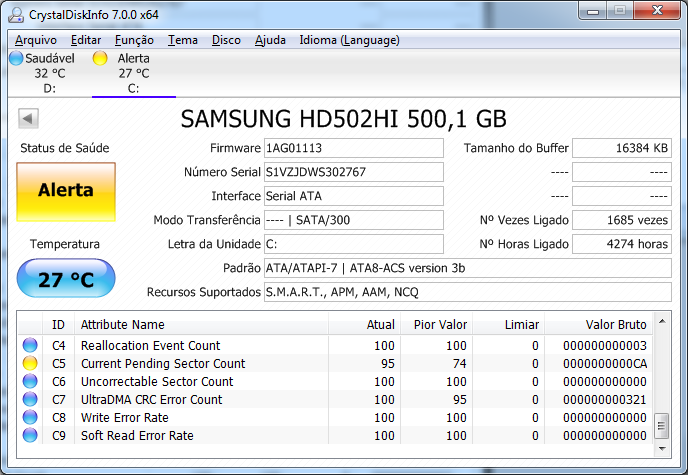

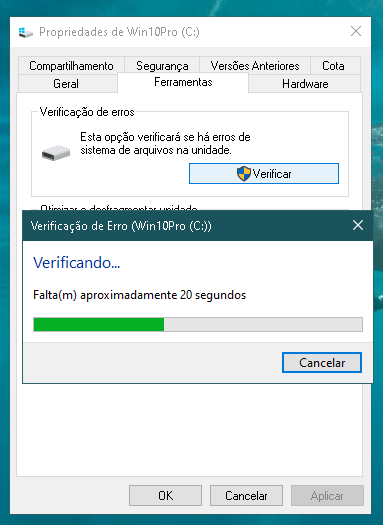

PLEASE NOTE: if you need technical support or have any sales or technical question, don't use comments. Instead open a TICKET here: https://www.iperiusbackup.com/contact.aspx
**********************************************************************************
PLEASE NOTE: if you need technical support or have any sales or technical question, don't use comments. Instead open a TICKET here: https://www.iperiusbackup.com/contact.aspx
*****************************************